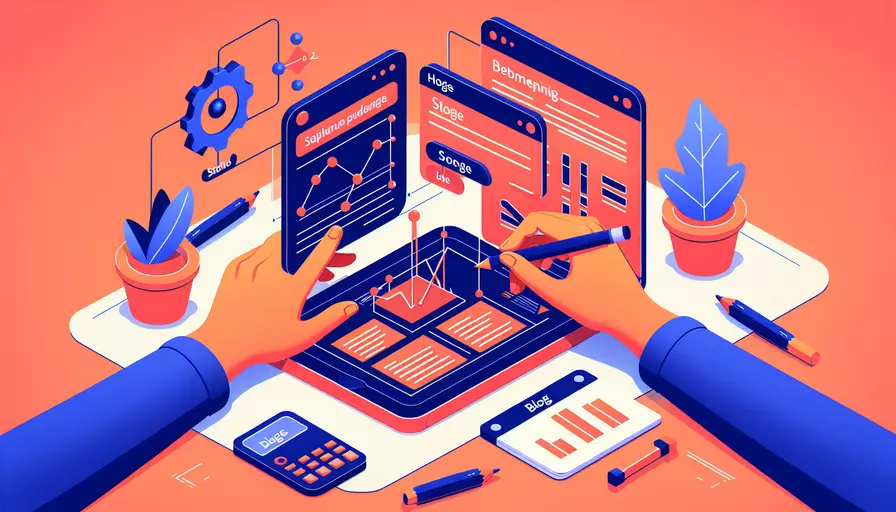
1、创建Vue组件,2、配置路由,3、添加博客页面内容
要在Vue项目中添加一个博客页面,首先需要创建一个新的Vue组件来表示博客页面,然后配置路由以便导航到该页面,最后在新创建的组件中添加博客页面的内容。以下是详细的步骤和解释。
一、创建Vue组件
- 在你的Vue项目的
src文件夹下创建一个新的文件夹来存放页面组件,例如pages。 - 在
pages文件夹中创建一个新的Vue组件文件,例如Blog.vue。
<template>
<div>
<h1>博客页面</h1>
<p>这里是你的博客内容。</p>
</div>
</template>
<script>
export default {
name: 'Blog'
};
</script>
<style scoped>
/* 添加你的样式 */
</style>
二、配置路由
- 打开你的路由配置文件,通常是
src/router/index.js或src/router.js。 - 引入你刚刚创建的Blog组件,并添加一个新的路由配置。
import Vue from 'vue';
import Router from 'vue-router';
import Blog from '@/pages/Blog.vue'; // 假设 Blog.vue 在 src/pages 文件夹中
Vue.use(Router);
export default new Router({
routes: [
{
path: '/blog',
name: 'Blog',
component: Blog
}
// 其他路由配置
]
});
三、添加博客页面内容
在Blog.vue中添加你想要的博客内容。你可以使用HTML标签和Vue的模板语法来构建页面。
<template>
<div>
<h1>欢迎来到我的博客</h1>
<article>
<h2>第一篇博客文章</h2>
<p>这是我的第一篇博客文章的内容。</p>
<!-- 你可以继续添加更多的内容 -->
</article>
</div>
</template>
<script>
export default {
name: 'Blog'
};
</script>
<style scoped>
h1 {
color: #333;
}
article {
margin-top: 20px;
}
h2 {
font-size: 24px;
margin-bottom: 10px;
}
p {
font-size: 16px;
line-height: 1.5;
}
</style>
四、测试页面
- 启动你的Vue项目,通常使用命令
npm run serve或yarn serve。 - 在浏览器中访问
http://localhost:8080/blog,你应该能看到你刚刚创建的博客页面。
五、扩展功能
- 动态路由:如果你想要根据不同的博客文章显示不同的内容,可以使用动态路由。你可以在路由配置中定义动态路径,例如
/blog/:id,然后在组件中通过this.$route.params.id获取路径参数。
// 在路由配置中
{
path: '/blog/:id',
name: 'Blog',
component: Blog
}
// 在 Blog.vue 中
<script>
export default {
name: 'Blog',
created() {
console.log(this.$route.params.id); // 输出路径参数
}
};
</script>
- API请求:如果你的博客内容存储在服务器上,可以使用Vue的生命周期钩子(如
created或mounted)来发送API请求获取数据,并使用Vue的数据绑定功能来渲染内容。
<script>
import axios from 'axios';
export default {
name: 'Blog',
data() {
return {
post: null
};
},
created() {
const postId = this.$route.params.id;
axios.get(`https://api.example.com/posts/${postId}`)
.then(response => {
this.post = response.data;
});
}
};
</script>
<template>
<div v-if="post">
<h1>{{ post.title }}</h1>
<article>
<p>{{ post.content }}</p>
</article>
</div>
<div v-else>
<p>加载中...</p>
</div>
</template>
六、总结和进一步建议
通过以上步骤,你可以在Vue项目中成功添加一个博客页面。创建Vue组件、配置路由和添加页面内容是关键步骤。你还可以进一步扩展功能,例如使用动态路由和API请求来增强博客页面的动态性和数据驱动性。
为了进一步优化你的博客页面,你可以考虑以下建议:
- SEO优化:确保你的博客页面具有良好的SEO实践,例如使用适当的meta标签和标题。
- 样式和设计:使用CSS框架或预处理器(如Sass)来提升页面的样式和用户体验。
- 性能优化:通过懒加载和代码拆分来提升页面加载速度和性能。
这些步骤和建议将帮助你创建一个功能齐全且优化良好的博客页面。
相关问答FAQs:
Q: 如何在Vue中添加博客页面?
A: 在Vue中添加博客页面非常简单。首先,您需要创建一个新的Vue组件来表示您的博客页面。然后,将该组件添加到您的路由配置中,以便在浏览器中访问它。接下来,您可以在该组件中添加您的博客内容,如文章标题、作者、发布日期和正文等。最后,根据需要自定义您的博客页面的样式和布局。
Q: 如何创建一个新的Vue组件来表示博客页面?
A: 要创建一个新的Vue组件来表示博客页面,您可以按照以下步骤进行操作:
- 在您的Vue项目中的
src目录下创建一个新的文件夹,例如components,用于存放您的组件文件。 - 在
components文件夹中创建一个新的Vue组件文件,例如BlogPage.vue。 - 在
BlogPage.vue文件中,您可以使用Vue的单文件组件语法编写您的博客页面。可以包括HTML模板、样式和JavaScript代码等。 - 在
BlogPage.vue文件中,您可以使用Vue的数据绑定和指令等功能来动态渲染您的博客内容。
Q: 如何将博客页面添加到Vue的路由配置中?
A: 要将博客页面添加到Vue的路由配置中,您可以按照以下步骤进行操作:
- 打开您的Vue项目中的
src目录下的router文件夹,找到index.js文件。 - 在
index.js文件中,您可以看到一个名为routes的数组,其中包含了您的应用程序的路由配置。 - 在
routes数组中,您可以添加一个新的路由对象来表示您的博客页面。例如:{ path: '/blog', name: 'Blog', component: BlogPage }其中,
path是您在浏览器中访问博客页面的URL路径,name是路由的名称,component是您创建的博客页面组件的名称。 - 保存
index.js文件并重新启动您的Vue开发服务器。 - 现在,您可以在浏览器中访问
/blog路径,即可看到您的博客页面了。
希望以上回答对您有所帮助,祝您在Vue中添加博客页面的过程顺利!如果您还有其他问题,请随时提问。
文章标题:vue如何添加博客页面,发布者:worktile,转载请注明出处:https://worktile.com/kb/p/3637880

 微信扫一扫
微信扫一扫  支付宝扫一扫
支付宝扫一扫 